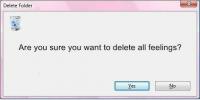คุณยังสามารถพิมพ์ใบปลิวงานอีเวนต์เพื่อโพสต์ไปทั่วเมืองได้หากต้องการ
เครดิตรูปภาพ: victorsaboya / iStock / Getty Images
เมื่อคุณกำลังวางแผนงานกิจกรรม การมีใบปลิวที่น่าดึงดูดสามารถเพิ่มระดับและความสำคัญให้กับวันสำคัญได้ การออกแบบใบปลิวมืออาชีพไม่จำเป็นต้องเป็นเรื่องรองสำหรับทุกคน ดังนั้นหากคุณไม่ใช่ มีแนวโน้มที่จะออกแบบกราฟิก ใช้ประโยชน์จากเทมเพลตที่มีอยู่ใน Microsoft Word เพื่อช่วยคุณ ตาม.
แม่แบบใบปลิว
เพียงเปิด Word ซึ่งจะทำให้แกลเลอรีเอกสารเปิดขึ้น คลิก "ใบปลิว" จากด้านซ้ายมือของหน้าเพื่อดูเทมเพลตที่มีอยู่แล้วภายใน ใบปลิวบางแผ่นจะมีภาพหรือกราฟิกขนาดใหญ่ ในขณะที่บางใบปลิวจะเหมาะสำหรับการพิมพ์มากกว่าและมีหมวดที่ ด้านล่างที่ช่วยให้คนฉีกแผ่นพับที่มีหมายเลขโทรศัพท์หรือผู้ติดต่อ ข้อมูล. หากสิ่งเหล่านี้ไม่ดึงดูดใจคุณ ให้ดาวน์โหลดเทมเพลตเพิ่มเติมจากเว็บไซต์ Microsoft Office (ดูลิงก์ในแหล่งข้อมูล) ไปที่ไซต์และคลิก "ดาวน์โหลด" บนเทมเพลตที่คุณต้องการ หลังจากดาวน์โหลดเสร็จแล้ว ควรปรากฏในเทมเพลตของคุณเมื่อคุณเปิด Word ใหม่
วีดีโอประจำวันนี้
การสร้างใบปลิว
จากแกลเลอรีเอกสารใน Word คลิกเพียงครั้งเดียวบนเทมเพลตของใบปลิวที่คุณต้องการใช้ ซึ่งจะทำให้ปรากฏในหน้าต่างแสดงตัวอย่างทางด้านขวามือของหน้า จากที่นั่น คุณสามารถเลือกจากชุดสีต่างๆ และเปลี่ยนแบบอักษรโดยเลือกจากการเลือกที่ปรากฏในเมนูแบบเลื่อนลง "สี" และ "แบบอักษร" จากนั้นคลิก "เลือก" เพื่อเปิดใบปลิวในมุมมองแก้ไข หากต้องการเปลี่ยนข้อความจากข้อความทั่วไปเป็นข้อความที่คุณกำหนดเอง เพียงคลิกที่ข้อความแล้วเริ่มพิมพ์ หากต้องการเปลี่ยนรูปภาพหรือกราฟิกให้เป็นตัวเลือกที่คุณกำหนดเอง ให้คลิกที่รูปภาพแล้วคลิกขวา เลือก "เปลี่ยนรูปภาพ" จากนั้นเลือกรูปภาพหรือรูปภาพจากไฟล์และโฟลเดอร์ในคอมพิวเตอร์ของคุณ เมื่อปรับแต่งข้อความและรูปภาพแล้ว ให้ตรวจทานเอกสารอย่างละเอียดเพื่อหาข้อผิดพลาดหรือข้อความทั่วไปที่อาจหลงเหลืออยู่
บันทึกเป็นรูปภาพ
ขออภัย Word ไม่อนุญาตให้คุณบันทึกใบปลิวเป็นไฟล์รูปภาพ และการโพสต์ใบปลิวบน Facebook ต้องใช้ไฟล์ JPEG, BMP, PNG, GIF หรือ TIFF หากต้องการบันทึกใบปลิวของคุณเป็นรูปภาพ ให้ลากหน้าต่าง Word เข้าหรือออกเพื่อให้ใบปลิวทั้งหมดปรากฏบนหน้าจอของคุณ จากนั้นปัดเข้ามาจากขอบขวาของหน้าจอ หรือชี้เมาส์ไปที่มุมล่างขวาของหน้าจอแล้วเลื่อนขึ้นเพื่อเปิดเครื่องมือค้นหา พิมพ์ "Snipping Tool" จากนั้นคลิก "Snipping Tool" จากรายการผลการค้นหา เมื่อเปิดเครื่องมือสนิป ให้คลิกลูกศรถัดจาก "ใหม่" จากนั้นเลือก "สนิปสี่เหลี่ยม" คลิกเมาส์หรือแตะ ที่มุมซ้ายบนของใบปลิว แล้วลากไปที่มุมล่างขวา จากนั้นคลิก "บันทึกสนิป" และเลือกประเภทไฟล์ PNG, GIF หรือ JPEG จากหน้าต่างบันทึกเป็น
โพสต์ไปที่ Facebook
ตอนนี้คุณมีใบปลิวที่บันทึกเป็นไฟล์รูปภาพแล้ว คุณก็พร้อมที่จะโพสต์ไปยัง Facebook แล้ว จากด้านบนสุดของหน้า Facebook ของคุณ คุณสามารถโพสต์ใบปลิวบนผนังของคุณได้โดยคลิกที่ "Add ปุ่มรูปภาพ/วิดีโอ" คลิก "อัปโหลดรูปภาพ/วิดีโอ" แล้วเลือกไฟล์รูปภาพจากไฟล์และโฟลเดอร์ใน คอมพิวเตอร์ของคุณ. เมื่อเลือกรูปภาพแล้ว ให้คลิก "เปิด" จากนั้นคลิก "โพสต์" หากคุณต้องการสร้างกิจกรรมที่จะโพสต์ของคุณ ใบปลิว คลิก "กิจกรรม" ที่ด้านซ้ายของหน้าต่าง Facebook คลิก "สร้าง" และป้อนรายละเอียดของ เหตุการณ์. เมื่อหน้าต่างกิจกรรมเปิดขึ้น ให้คลิก "เพิ่มรูปภาพกิจกรรม" เพื่อโพสต์ใบปลิวเป็นรูปภาพสำหรับกิจกรรมของคุณ